| Cores de padrão plano |
Permite selecionar cores para entidades em padrões planos. Você pode selecionar cores para: - Linhas de dobra - Direção acima
- Linhas de dobra - Direção abaixo
- Recurso de conformação
- Linhas de dobra - Bainhas
- Arestas do modelo
- Cor de esboço de padrão plano
- Caixa delimitadora
|
|
Exibir notas de dobra de chapa metálica
|
Exibe notas de dobra no desenho. Em Estilo, selecione o local para as notas de dobra. Você pode também clicar com o botão direito em uma vista de padrão plano, clicar em Propriedades e marcar ou desmarcar Exibir notas de dobra de chapa metálica. Caso selecione acima ou abaixo das linhas de dobra, você poderá também adicionar linhas de chamada de nota individualmente ou simultaneamente no documento de desenho.
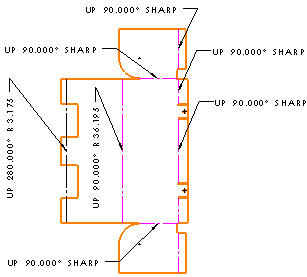
|
| Estilo de linha de chamada |
- Selecione: um Estilo da linha de chamada
 . .
- Selecione: uma Espessura da linha de chamada
 ou selecione um Tamanho personalizado e informe uma espessura. ou selecione um Tamanho personalizado e informe uma espessura.
|
| Texto |
- Fonte. Clique para modificar a fonte.
- Alinhamento do texto. Selecione:
|
| Âncora da linha de chamada |
Selecione uma posição padrão de âncora: - Mais próximo
- Esquerda
- Direita
|
| Exibição de chamada |
- Reta
-
Curva. Insere uma curva horizontal na linha de chamada que é alinhada com o texto. Selecione uma dessas opções:
-
Usar comprimento de linha de chamada do documento. Gera o Comprimento da linha de chamada a partir das configurações da página Anotações.
- Comprimento da linha de chamada. Permite inserir o comprimento da porção não curva da linha de chamada.
- Sublinhada
- Snap de justificativa da linha de chamada. Permite que a linha de chamada se ajuste em um lado do texto.
|
| Layer |
Selecione uma Layer  . Você deve primeiro criar layers para o desenho antes de selecioná-las para propriedades do documento.
|
| Borda |
- Estilo. Selecione Nenhum para exibir o texto sem borda ou selecione um estilo de borda.
- Tamanho. Selecione um tamanho na lista (um número específico de caracteres), Ajuste preciso (que se ajusta automaticamente ao texto) ou Tamanho personalizado (em que é possível configurar o tamanho).
|
| Formato |
Permite alterar o formato ou o idioma das notas de dobra de padrão plano nos desenhos. Por exemplo, se você criar uma vista de padrão plano em inglês, as notas da linha de dobra estarão em inglês. Para alterar o formato ou o idioma das notas da linha de dobra, configure o Formato como Trocar e, em seguida, em , configure Mostrar pastas de como Arquivo de nota da linha de dobra de chapa metálica e configure o local do arquivo com o formato ou idioma desejado.
Para manter o mesmo formato ou idioma para notas de dobra de padrão plano, defina Formato como Manter.
|
|
Exibir face fixa
|
Exibe a face fixa que é definida no recurso de padrão plano da peça de chapa metálica. Para ver a face fixa, a vista de padrão plano deverá incluir uma tabela de dobras.
|
|
Exibir direção da fibra
|
Exibe a direção da fibra que é definida no recurso de padrão plano da peça de chapa metálica. Para ver a direção do grão, a vista de padrão plano deverá incluir uma tabela de dobras.
|